【2025年最新】Android TVのおすすめアプリ7選
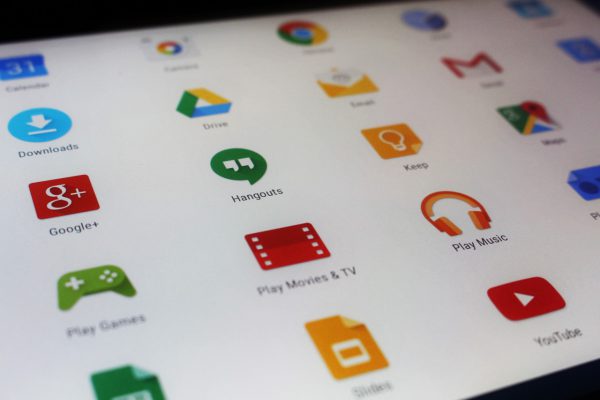
Android TVやAndroid TV BOXは、TV OSに対応したAndroidアプリを導入できます。
しかしながら、一般のスマホ用のアプリは、Andorid TV OSには対応していません。
だからでしょうか、Andorid TV用のアプリを紹介しているウェブサイトが少ない!
そこで私が実際に試した100個以上のアプリから、今も利用を継続しているアプリを7個ご紹介します。
Android TVのおすすめアプリを厳選して紹介!
全てのアプリは、SONY Bravia(KJ-49X8300D)で動作確認ずみです。
紹介するアプリのうち、1~4は便利なツール系のアプリ、5~7は動画メディアなどを楽しめるアプリです。
AirPlay機能を追加するアプリ AirReceiver
絶対にインストールするべき、最強のアプリ。
AirPlayによる音楽・動画受信(ミラーリング)を可能にします。
インストールするだけで、Andorid TVへ、iPhoneやiPadから音楽・画面を無線で共有できます!
実は有料(280円)ですが、それ以上の価値は確実にあります!わざわざApple TVやDLNAを導入する必要はありません。
このアプリ、Andorid TVのバックグラウンドサービスとして動作します。そのため、なんと、テレビの電源がスリーブの状態でも、スマホなどから接続して、自動で電源が付きます。
ほかのアプリでは、わざわざアプリを起動する必要があるのですが、さすが最強のソフトウェアです。
ソニーがAppleと提携してAirPlay機能をBRAVIAに内蔵しない限り永遠に「ダイレクトにミラーリング」は実現しません。大体ソニーも旧機種のアップデートは殆どしません、もしもAirPlayが実現しても新機種のみになるでしょう。
こちらの方のように、BRAVIAでAirPlayは不可能とされてますが、、
そんなのウソです!アプリをインストールするだけでちゃんとできますよ!

AirReceiverをブラビアに導入しておけば、上の写真のように、iPhoneのAirPlayの連携先選択で、BRAVIAが候補として表示されます。
写真や動画だけを写したり、ミラーリングもできます。
横向きに撮った写真なら、TV画面いっぱいに広がったイメージです。iPhoneの画像って、画面が大きくても綺麗だなぁと実感します。
また動画も問題なく再生できます。
例えば、お出かけした時の写真をみんなに見せながら説明できますよね。やっぱり大画面を見ながらワイワイやるのが良いですよね。
なお、スマホ以外に、パソコンからもAndorid TVへAirPlay送信が可能です。
パソコン側には、AirReceiverと同じメーカーのソフトウェアをインストールしましょう。こちらは無料です。いろいろなメーカーのものを試しましたが、やはりこのメーカーのものが動作も安定しているのでオススメです。
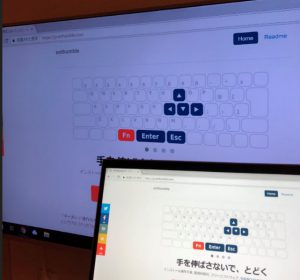
上の画像、奥の画面がAndorid TV、手前にある画面はノートパソコン。
プロジェクターが無くても、簡単に画面をみんなに見せられます。
しかも、画面は明るいので、部屋を暗くしなくてもプレゼンできます。解像度も高いので普通に文字も読めます。
すごいじゃないか、Android TV!
この使い方、めっちゃおすすめです。
リモコンをもっと自由に App Starter for Netflix Button
Netflixを使わない方に朗報。リモコンにあるNetflixボタンを、任意のアプリ起動ボタンへ置き換えます。Amazonビデオなどを設定しましょう。
後継機のBRAVIAがAbema TVボタンを搭載したことが話題になりましたが、古い機種でも同様のことができますね。
2019年01月06日追記: ソニーがリモコンの専用ボタンをビジネス利用し始めたことから、このアプリは邪魔者扱いされました。結局、OSの更新とともにアプリはまともに動作しなくなりました。現在、アプリは削除されたようです。
輝度を自動調整 Twilight
画面の明るさや色味を調整するアプリ。ブルーライト対策もOK。
時間帯別の明るさ設定もできるため、夜だけ自動で画面をちょっと暗くできます。
ハードウェア情報を簡単に表示 AIDA64
パソコンやスマホのハードウェア情報を見る定番アプリといえば、CPU-Z。
ただTV端末には通常インストールできません。ESファイルエクスプローラーなどを使って強引に導入もできるのですが、やっぱり面倒くさい。
そんなとき、このAIDA64を使えば簡単に情報が見られます。
私が所有するBRAVIA KJ-49X8300DをAIDA64でチェックした情報はこちら。
Device Model: Sony Bravia 4K GB
SoC Model: MediaTek MT5891
Core Architecture: 4x ARM Cortex-A53
GPU Vendor: ARM
GPU Renderer: Mali-T860
ちょっと頼りない構成ですが、CPUが4コアなのでよしとしましょう。
この記事のコメント欄に、お持ちのAndroid TVのハードウェア情報を教えてください!今後の購入の参考にします!
動画再生に特化したブラウザ Puffin TV
デフォルトとは違うブラウザを試したい方へ。
Braviaにもともとインストールされているブラウザは、カーソルがスムーズに動かないので不満がたまる。。
そんなときはPuffin TVを使いましょう。マウス操作もより使いやすく、さらに広告ブロック機能もついています。
一般的な広告ブロックとは違い、動画再生時の広告が削除されるというもの。
Android TV には広告ブロックのアプリがインストールできないので代替ですね。
またFlashプラグインも内蔵しているので、ゲームもできるんだとか。
安定した海外ニュース Haystack TV
海外のホテルでは、たいてい英語のニュースが流れていますが、それを自宅で再現できます。
このアプリでは、主にアメリカのニュース番組をみられます。
起動も速く画質もよし。UIも良好。
海外のニュースアプリではトップレベルのクオリティだと思います。
個人的には、動画を見ながら他の動画を探せるのが気に入っています。
ニュース番組を英語で理解するのは難しいですが、SciTechカテゴリー(TechCrunch, Engadget など)なら専門用語も簡単なので聞き取りやすいですね。
CESなどの展示会の紹介は、日本のニュースサイトでは取り上げていないネタなどもあるので興味深いです。
世界中のテレビを本当に見られる 台湾新聞台
台湾のIPテレビのアプリです。「新聞」とは中国語で「ニュース」の意味なので、台湾のニュースチャンネルといったアプリ名です。
似たような動画アプリはたくさんありますが、ややこしい設定もなく、かなりまともに動くアプリだと思います。
ぱっと見は台湾のチャンネルばかりのアプリですが、実は物凄い量のチャンネルが見られます。
メインメニューは各ジャンルごとにチャンネルが並んでいるのですが、例えば、「直播(ライブ)」からは中国・香港・台湾のケーブルテレビが見られます。よく見ると英語ニュースやら地震情報までも。

「更多(More )」のボタンから、さらにチャンネルを増やせます。
ニュース以外にもYouTube Liveやニコニコ動画の中継など、さまざまなストリーミングサービスと接続できます。最下段の設定からさらにジャンルを増やせます。
Google Playを代替 Aptoide TV
実はブラビアへ、Google Play以外のStoreを入れられます。
以下に示すaptoide TVを導入すると、通常のGoogle Playでは手に入らないソフトウェアが手に入ります。
例えば広告なしYoutube再生ソフトウェアなどがインストールできます。
こちらも参考にしてください。
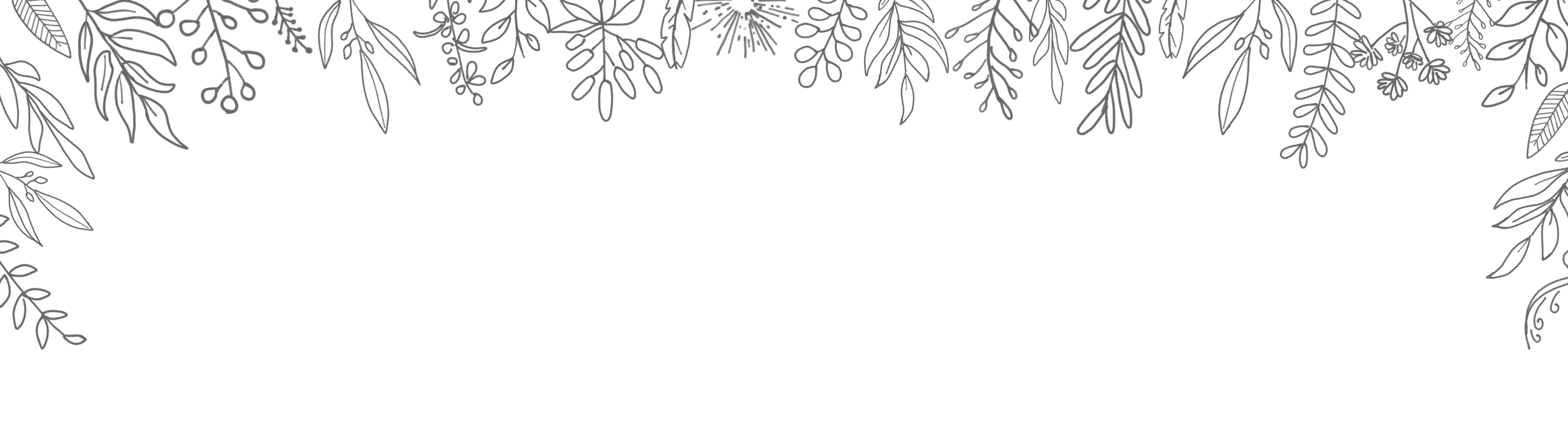






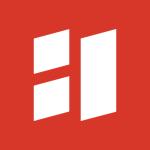

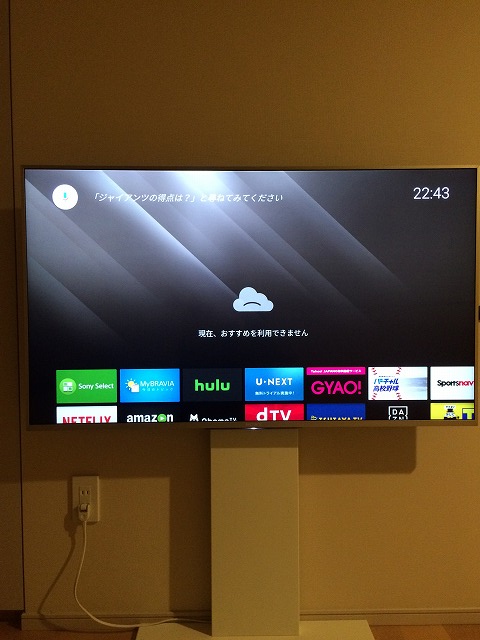
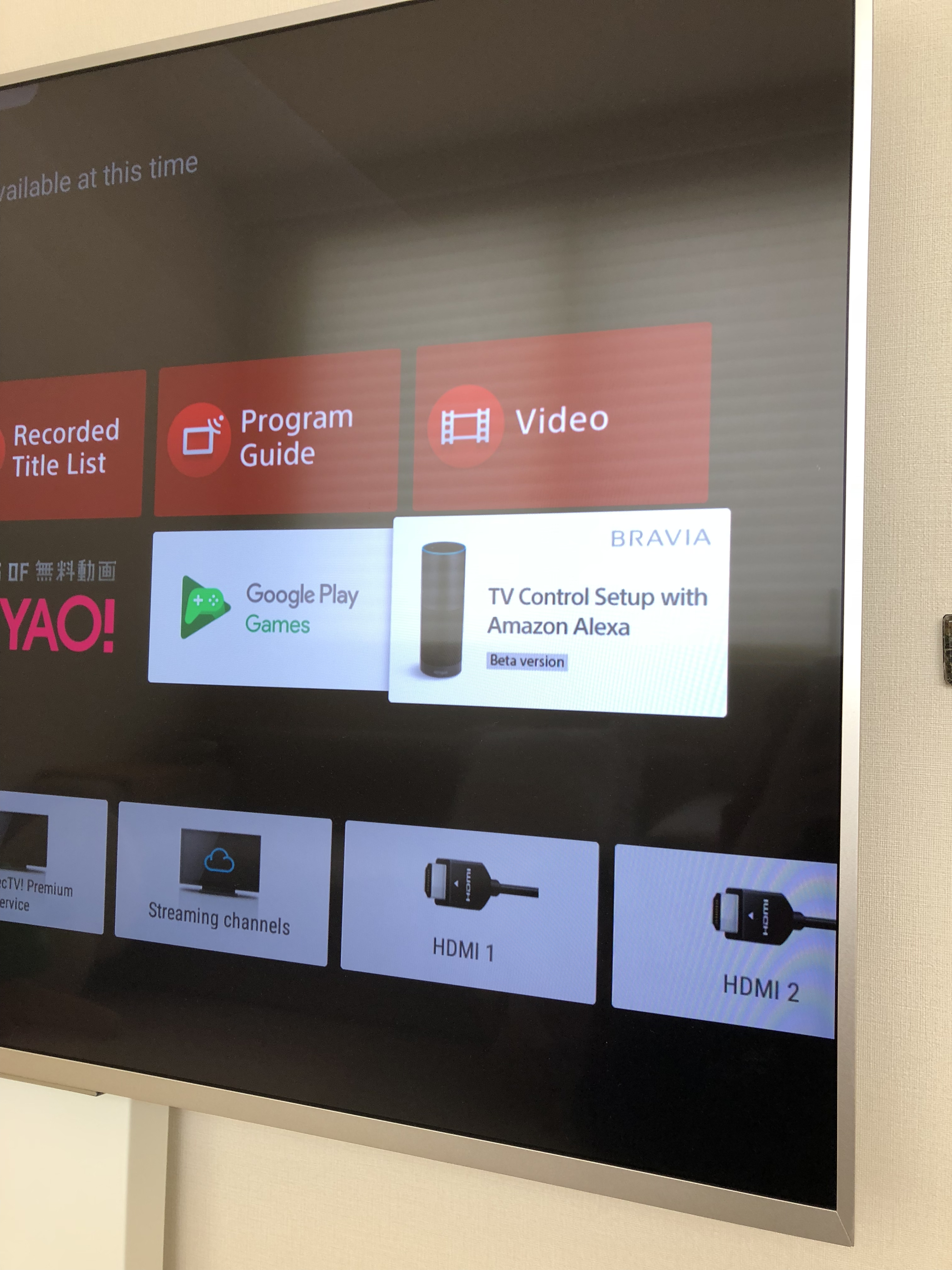






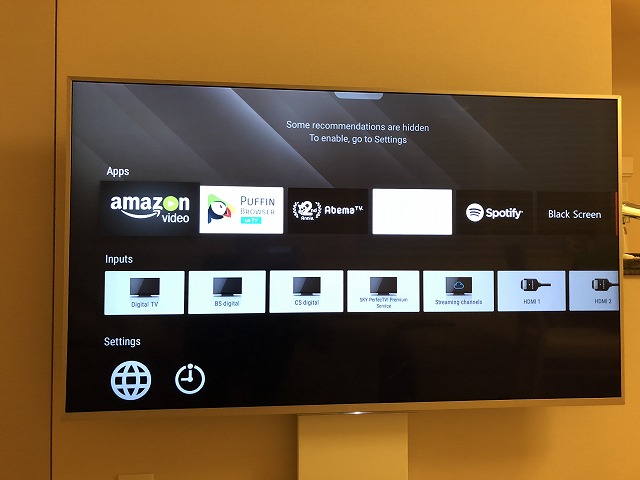



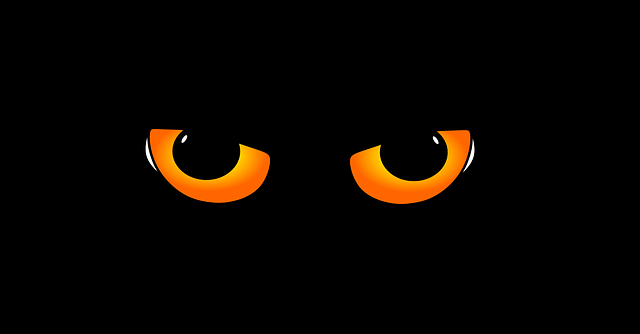
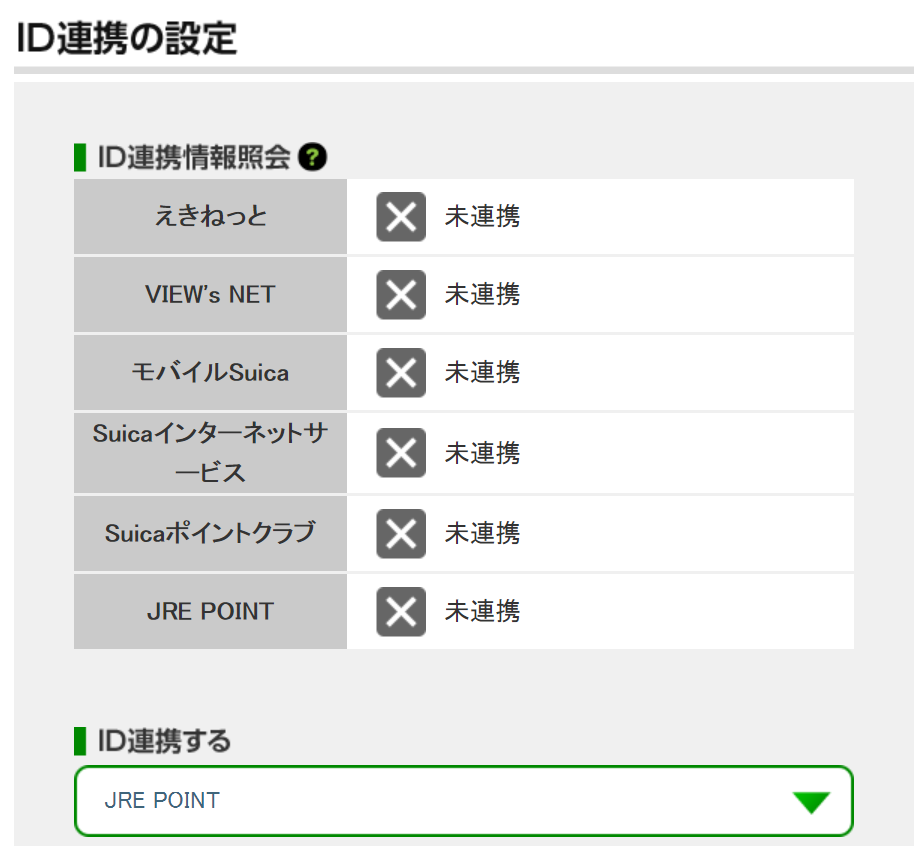



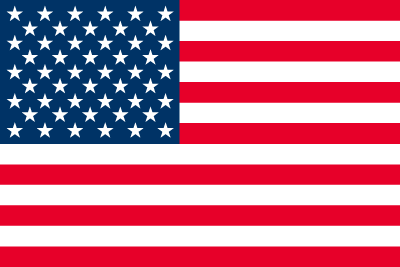


ピクセラの4Kチューナーですが、AIDA64でも表示されますが、以下を見たほうが、早いです。
https://sites.google.com/view/droid-tv/streaming-gaming/pixela-4k-smart-tuner
ありがとうございます。チューナーがメインですがこんな便利ウェブサイトがあるんですね!
ピクセラの新しいチューナーなので、操作性はよいでしょうか。
ピクセラのチューナーですが、リモコンでの反応は鈍くもっさり。電源ONから放送画面が表示されるまで、9秒くらい。リモコンには、10キーがなく、選局が一旦メニューを出さないと行えません。HDMI-CECには対応しているので、テレビのリモコンが使えますが、マイテレビもKJ-49X8300Dなので、ホームボタンやBSなどの放送切り替えボタンが、テレビ側で反応してしまいます。録画は、まだ未対応ですが、USB2.0なのと、視聴中に録画ボタンを押すみたいなので、予約録画ができなさそうです。アプリもU-NEXTのサムネイルが、パラパラ表示されるので、やっぱり、ブラビアよりも、はるかに、もっさり。この4Kチューナー、良いところ無いです。
Braviaよりももっさりなんて酷いですね。どこもSoCでケチってしまっているのでしょうか、、
以前はFire Stickを使っていたのですが、そのときと比べるともっさり具合にはうんざりしてしまいます。
[…] Android TVのおすすめアプリ7選 […]